こんにちわ!もへろーです!
2024年1月30日に待望のNiji Journey V6 のアルファ版がリリースされました!!
首を長くして待たれていた方も多いのではないかと思います。
アップデートにより何がどのように変わったのか?
漏れなく把握できるよう、本記事にまるっとおまとめしておりますので、是非ご覧になって頂けると幸いです。
■V6はよりプロンプトに対して忠実に!かつ長いプロンプトに対応できるようになった!
■文字入れ機能に対応し、なんと英語だけではなく日本語での文字入れが可能になった!
■アップスケールは2つのモードに対応し、解像度が2倍(2,048 × 2,048)まで利用可能!
■現在は一部機能が未実装。正式なフルリリースは2月末を予定している。
本記事はご覧になりたい事項に対し、目次から飛ぶことができます。
Niji journey v6 とは?
v6 アップデート情報について
v6 アルファ版にてNiji Journeyは以下の機能に対応します!
■よりプロンプトに対して正確に、かつ長いプロンプトにも対応できるようになった。
■簡単な文字入れに対応した!
■RAW Styleに対応した!
■アップスケールは[subtle (微妙/繊細)]と[Creative (クリエイティブ)] の2つに対応し、解像度が2倍(2,048 × 2,048)になる。
■Vary(Region)、パン、ズーム 機能に2024年2月24日に対応したことを確認!
■v6からの新機能として画像を参照させるSref機能に対応した!
現時点で以下は未リリースとなります。今後ローンチされる予定のようです。
■v5で利用できたExpressive, Cute, Scenic のスタイル指定。
以下は公式のフルリリースに関するアナウンス内容の抜粋となります。
2月末に Niji V6 のローンチ記念イベントを開催する予定です。
- 現在、Vary(Region)、パン、ズーム 機能はフルリリースが予定されています。
- V5 のローンチ時に用意した expressive, cute, scenic ラインナップを気に入ったなら、V6 のローンチイベントもきっと気に入っていただけるでしょう。
約1か月後をお楽しみに!
※公式リリース情報 引用
アナウンスの内容的にExpressive, Cute, Scenic がそのままv6 にも実装されるのかは少し不明瞭ですね!
もしかしたらv6はまた新たなスタイルが発表されるのかもしれませんが、期待して続報を待ちたいと思います。
以下は公式アナウンスのリンクとなります!
■Niji V6 へようこそ!(日本語版)
■Niji V6 へようこそ!(英語版)
v6 の設定について
「/settings」を実行し、Niji Journey v6に設定を変更します。
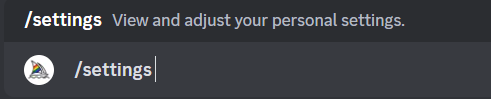
以下の様な設定画面が表示されるので、「Niji Model V6 [ALPHA]」を指定します。
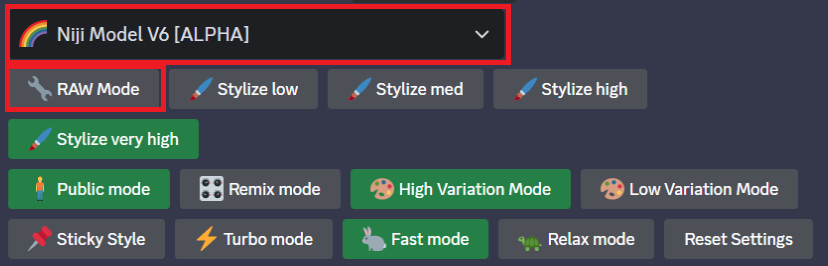
機能に関する検証について
より長いプロンプトの理解について
公式のリリース情報に沿って機能の検証をしてみます。
まず最初に長いプロンプトの理解について、例えば「傘おばけ」のキャラクターを短いプロンプトで指定した場合、Niji Journeyでは「傘おばけ」と言う指定を上手く理解できません。

その為、皆様がイメージするような「傘おばけ」を生成する為には、プロンプトで傘おばけのディテールを詳しく説明してあげる必要がございます。
※コマンド和訳:笠オバケ…片目で片口、片足で立つ長い舌を持つ怪物の傘

かなり皆様がイメージするような「傘おばけ」に近いディテールで生成されたかと思います!
このようにv6では端的に短いプロンプトよりも、細かい指定までを含んだ長いプロンプトの方が、よりイメージ通りの生成結果となる傾向にございます。
Style RAW について
Style Raw はAIによる余計な美術的脚色を抑えて、よりプロンプトに忠実に生成を行うスタイルを指します。
AIによる脚色について、例えば以下の様に「RAW Mode」をオフにして、「Stylize Very High」を選択します。
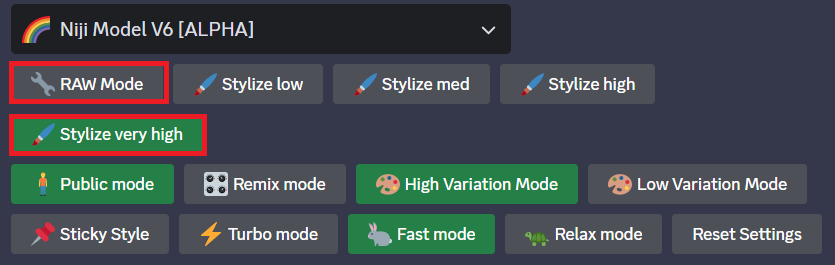
単に「苺」とプロンプトで指定しただけでも以下のようにAIによる脚色が加えられて、Niji Journeyだと凡そ女の子のイラストと一緒に生成される傾向があります。

今後はこの設定を「RAW Mode」を有効にし、「Stylize Low」を選択します。
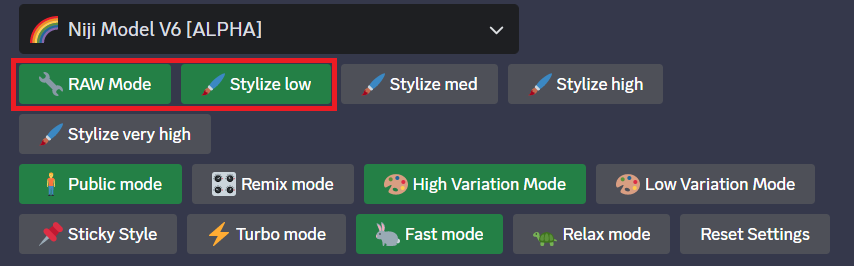

すると今度はAIによる脚色が抑えられて、指定した通り(プロンプトにより忠実に)、苺単体でのイラスト生成が可能になります。
逆に、RAW Styleを無効化して、Stylize をLowより上に上げる事で、短いプロンプトでもAIが自動的に脚色をして、それはそれで意図しない形でよい結果を返してくれることもございます。お好みで使い分けが出来ると良いですね!
文字入れ機能について
生成画像に文字を反映したい場合は、以下の様に[“] で文字を挟んでプロンプトに指定を入れます。
以下では「”Hello World!”」と入力しています。
※コマンド和訳:女の子が”Hello World”と書かれた木の看板を持っている

以下はRAW Styleを無効化し、Stylize Very High で同じコマンドを実行した際の生成結果例ですが、若干の脚色が入って「World」の文字が服に反映されました。

文字入れは日本語にも対応している
こちらの文字入れ機能ですが、なんと日本語にも対応しています。



ただし、そこまで精度は良くなく、色々試したのですが日本語は上手く反映されない事が多かったです。
以下は”こんにちわ”と指定したのに”こんにちめ”になってしまった例です。

現状は上手くいかない時はひたすら再生成を繰り返して、上手くいったパターンを抽出するしかないかなと思います。
漫画の様に吹き出しにセリフを入れる事もできる
生成時のプロンプトの指定を工夫すれば、以下の様に漫画の様に吹き出しに文字を入れる事もできます。
※コマンド和訳:女の子が漫画の吹き出しで”おはよう”と喋っている

吹き出しの種類もある程度コントロール可能です!
例えば漫画によくある様な考える時の吹き出しや、叫ぶ時の吹き出しも生成可能です。
※コマンド和訳:女の子が漫画の様な吹き出しで“おはよう”と思っている

※コマンド和訳:女の子が漫画の様な吹き出しで”おはよう”と叫んでいる

アップスケールについて (Subtle or Creative)
v6からはUpscale (解像度を2倍)にする指定に、新たに「Subtle」と「Creative」が追加されています。
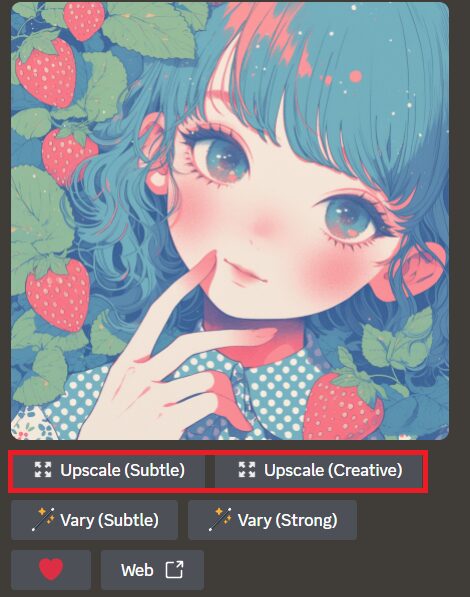
以下の出力結果は左が「Subtle」で、右が「Creative」になっています。
元の画像と比較して、「Subtle」はあまり変更が加えられず、解像度を上げる機能です。
「Creative」は少しデザインが脚色を加えた上で、解像度が上がる機能となります。


ちなみに解像度はデフォルトだと「1,024 × 1,024」で、アップスケール後は「2,048 × 2,048」の解像度になります。
v5では「4,096 × 4,096」までの高解像度に対応していましたが、v6では現時点では「2,048 × 2,048」が最大解像度となりそうです。
イラストのクオリティの向上について (v4/v5/v6 の比較)
最後にNiji Journey v6 ではどれくらいイラストのクオリティが向上しているか、過去のVersionと比較をしてみます。
シンプルに並べてご覧になって頂くのが一番わかりやすいかと思うので、左からv4、v5、v6の順にイラストを並べました。コマンドは単に「A Girl」とだけ指定してみます。



好みもあるかなとは思ったのですが、v5は[A Girl]の様な簡素な指定でも少し豪奢なイラストが生成されやすい傾向にあったかなと思います。
v6 新機能について
Version 6 からの新機能! 画像参照のSref プロンプトにも対応!
MJ/NJ v6 からの新機能ですが、画像を参照させる際のSrefプロンプトについては以下の記事で紹介をしております!

Version 6 からの新機能! キャラクター参照のCref プロンプトにも対応!
MJ/NJ v6 からの新機能ですが、キャラクターを参照させる際のCrefプロンプトについては以下の記事で紹介をしております!

生成AIを副業に活かすなら!
Udemyのオンライン講座を活用しよう!
生成AIをもっと学びたい!仕事や趣味に活かしたい!と言う方必見!
Udemy では様々な画像生成AIのオンライン講座を受けられます!
ツールの使い方から副業への活かし方まで!目的にあった講座を是非、以下から検索してみてください!
「生成AI 副業」等のキーワードで検索してみましょう!

Midjourneyの書籍もオススメ!
Midjourneyの使い方を網羅的且つ効率的に学びたい人には、最近は書籍も出てきているのでオススメです!
■迷わずひと通りの操作が行えて、効率的に生成できることをゴールとしたレッスンで構成!
■Midjourneyの概要や基本機能、アカウントの作成、Discordの操作方法といった、必要な基礎知識を解説!
■ビジネスで直ぐに活用できる生成方法を利用シーンごとに解説!
まとめ
最後までご覧になって頂きありがとうございます!
本日のポイント
■V6はよりプロンプトに対して忠実に!かつ長いプロンプトに対応できるようになった!
■文字入れ機能に対応し、なんと英語だけではなく日本語での文字入れが可能になった!
■アップスケールは2つのモードに対応し、解像度が2倍(2,048 × 2,048)まで利用可能!
■現在は一部機能が未実装。正式なフルリリースは2月末を予定している。
後から見直したい方は是非、ブックマークに登録を頂けると幸いです。
オススメ記事
本ブログでは様々なAIに関する記事を公開させて頂いております。
良かったら他の記事もご覧になって頂けると幸いです。
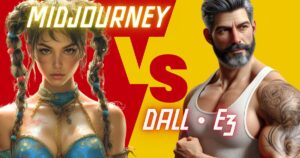

What is モヘロー
主にAIやNFTに関する活用を紹介するブログを書いています。
Xで発信もしているので、良かったらフォロー頂けると嬉しいです。アカウントはこちらから!




コメント